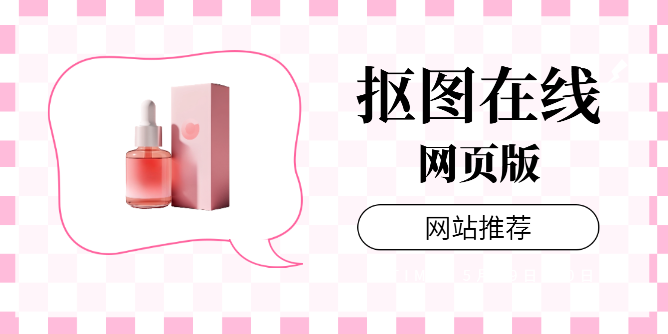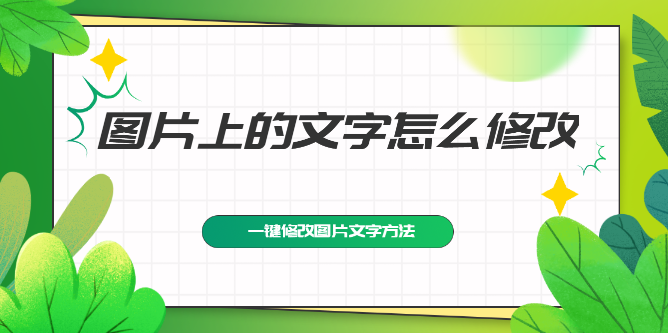图片上的文字怎么修改?我们在工作生活中的常常会碰到一些需要对图片上的字进行处理的场景,在此之前,大多数人都会选择使用 PS软件来完成这项任务,但其复杂的操作流程、较高的学习门槛往往让大多数人望而却步,事实上如今互联网中已经存在很多在线即可使用的免费在线修图网站,同样可以实现我们的需求。
点击免费使用→一键修改图片文字

图片上的文字怎么修改
方法一:AI万能改图一键完成
如果你觉得上面的流程还太麻烦,那接下来要说的万能改图,绝对对你胃口,这个功能基于人工智能实现,你只需要说出你要改的内容就行,AI会自动帮你处理。
第一步:上传图片
同样,你要先进入易可图的AI万能改图页面,上传你需要处理的图片。
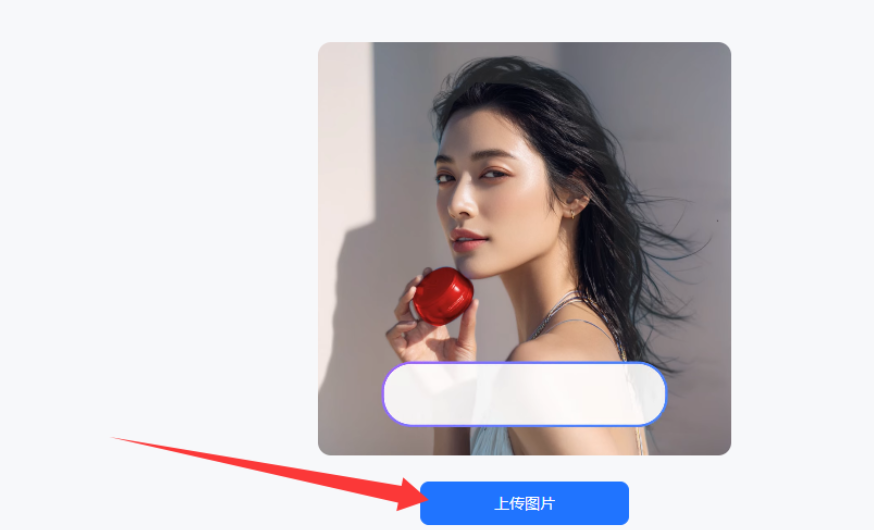
第二步:输入修改指令
接着,在左侧的描述指令框中,输入你的改图要求。比如你想把这张图中的“重复使用替换无忧”这句文案换成“高效清洁”,那就在指令栏里填上下面这句话就可以了:“将文字'重复使用替换无忧'改为'高效清洁'"。
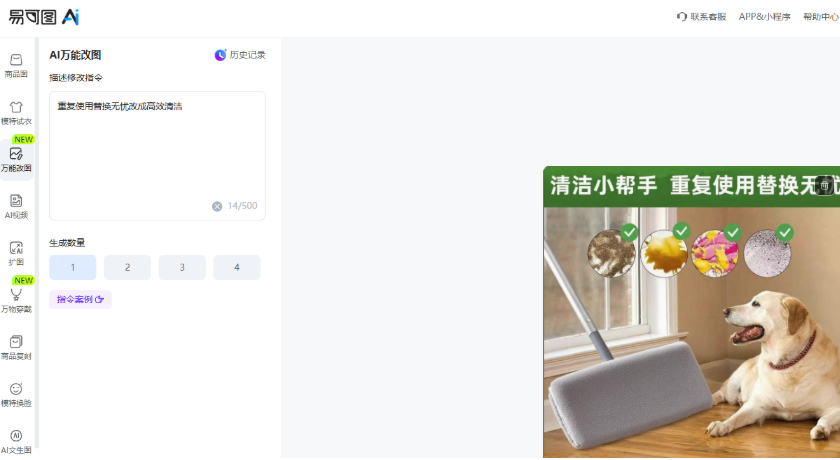
第三步:点击生成
最后,点击立即生成按钮,AI便会对图片进行解析并对你的指令做出相应的动作,再将图片结果输出给我们。
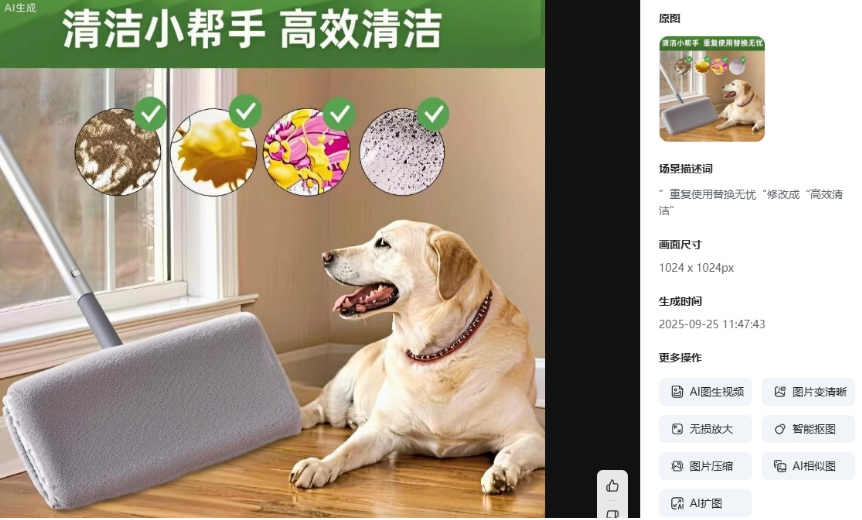
这种方法适合比较着急且不想动手的朋友,简单粗暴,方便快捷,小白也能玩转。
方法二:
使用消除笔精确修图
这个方法适用于需要精细处理、保留原始图片背景的情况。操作起来就像用橡皮擦一样简单,非常直观。
第一步:上传图片
首先,进入易可图网站,,打开它的在线图片编辑器,然后上传需要修改文字的图片。
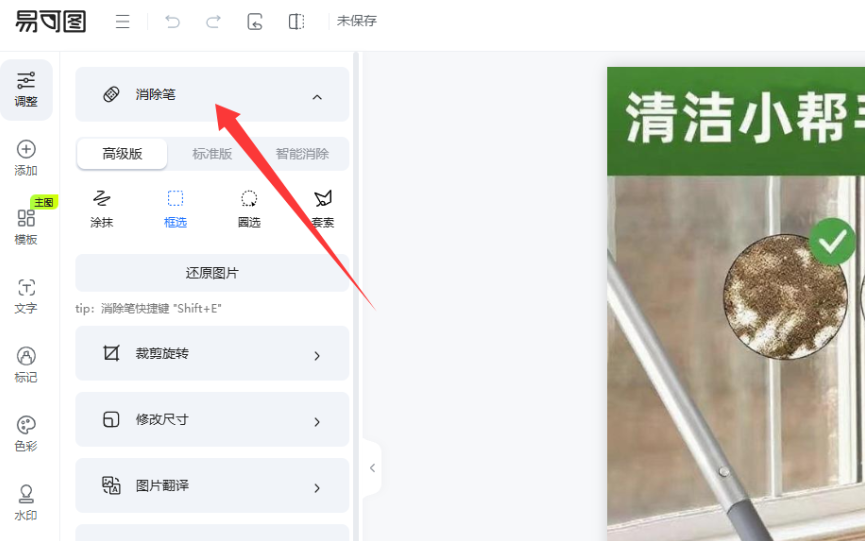
第二步:使用消除笔工具
接着,在左边的工具栏中找到消除笔工具,它可以智能识别并去除你涂抹区域的内容,同时用周围的背景进行填充,使其看起来天衣无缝。
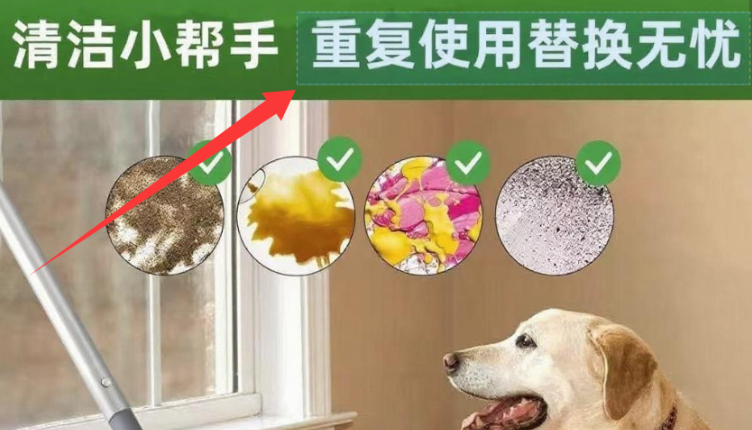
第三步:涂抹并清除原有文字
然后,在图片上需要修改的文字区域进行涂抹,记得调整一下画笔的大小,让我们可以精准覆盖文字区域,涂抹完成后,你会发现原来的文字神奇地消失了。
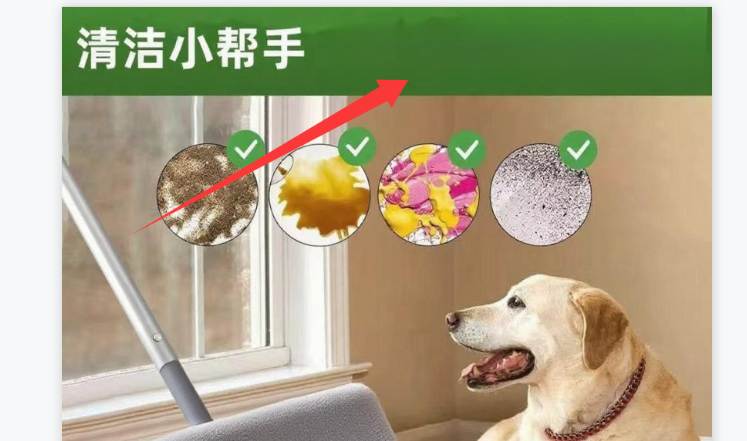
第四步:添加新文字
接下来就是在原来的位置添加新内容了。在工具栏中选择文字-添加文字,点击任意如“标题”、“正文”等,在图片中生成文本框,然后在文本框中输入你的新文案。最后,根据需要调整文字的位置、字体、大小、颜色等,直接图片的效果让你满意为止。
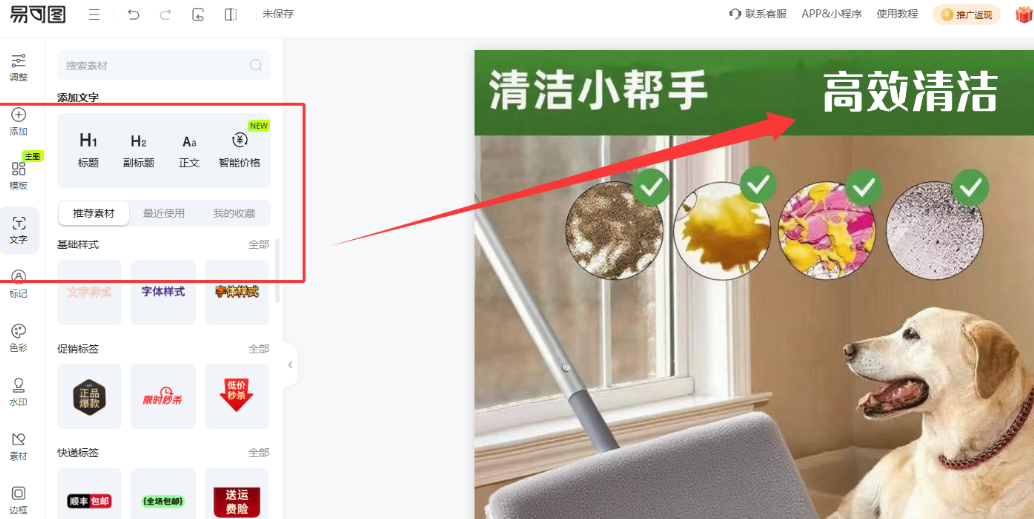
总而言之,其实现在修改图片文字已经非常简单了,只要用在线工具就能完成,上面推荐的方法,希望大家能喜欢并收藏起来,以后遇到类似的情况时可以尝试一下哦!
以上就是图片上的文字怎么修改的全部内容了,希望能帮助到大家。
 apple · 2025.11.04
apple · 2025.11.04